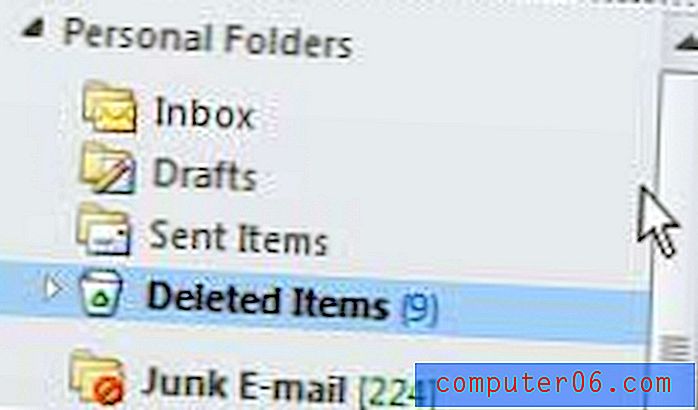Google Dokümanlar Dosyasını PDF Olarak Kaydetme
PDF dosyaları, birinin bilgisayarının dosyanın görünümünü bilgisayarında farklı şekilde görüntüleyebileceğinden endişe ediyorsanız, dosyaları paylaşmanın harika bir yoludur. Ayrıca, PDF dosyaları da biraz evrenseldir, çünkü çoğu insan bilgisayarında dosyayı açabilen ve görüntüleyebilen bir programa veya tarayıcıya sahiptir. Belirli belge dosyalarında bu her zaman geçerli olmayabilir.
PDF dosya biçimine almak istediğiniz bir Google Dokümanlar dosyanız varsa, neyse ki bu dosyayı doğrudan Google Dokümanlar uygulamasından oluşturabilirsiniz. Aşağıda devam edin ve Google Dokümanlar belgenizi nasıl PDF'ye kaydedeceğinizi veya PDF'ye nasıl dönüştürebileceğinizi görün.
Google Dokümanlar'dan PDF Olarak İndirme
Bu makaledeki adımlar Google Dokümanlar'ın Google Chrome sürümünde gerçekleştirildi. İndirilen PDF'nin konumu, kullandığınız tarayıcı için geçerli İndirme klasörü konumu tarafından belirlenir.
1. Adım: https://drive.google.com/drive/my-drive adresinden Google Drive'ınıza gidin ve PDF olarak kaydetmek istediğiniz dosyayı açın.
Adım 2: Pencerenin sol üst köşesindeki Dosya sekmesini tıklayın.

3. Adım: Farklı indir seçeneğini belirleyin, ardından PDF Belgesi seçeneğini tıklayın.
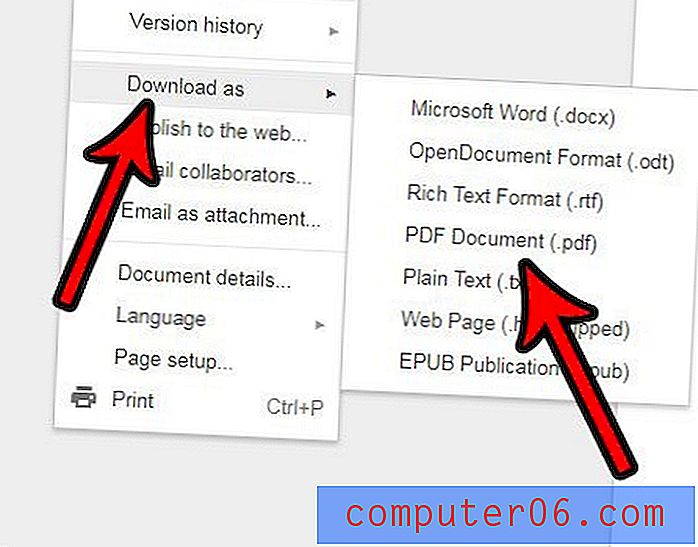
Daha önce belirtildiği gibi, belgenizin PDF sürümü tarayıcınızın geçerli indirme klasörüne kaydedilir.
Google Dokümanlar dosyanızın kaldırmak istediğiniz birçok farklı veya istenmeyen biçimlendirmesi var mı? Google Dokümanlar'da biçimlendirmeyi nasıl temizleyeceğinizi ve her seçeneği ayrı ayrı yönetmek yerine, tüm farklı biçimlendirme ayarlarına aynı anda nasıl bakacağınızı öğrenin.